Düzeltme: Kuruluşunuzun Verileri Buraya Yapıştırılamaz

Kuruluş verilerinizi belirli bir uygulamaya yapıştıramıyorsanız, sorunlu dosyayı kaydedin ve verilerinizi yeniden yapıştırmayı deneyin.
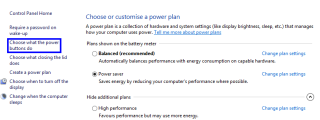
Bilgisayarınızın monitörü çalışmak için çok fazla güç tüketir ve gereksiz yere çalıştığı ve güç tükettiği zamanlar vardır. Enerjiden tasarruf etmek, ekran sorunlarını ve kapsamlı hasarı önlemek için kısayollar oluşturmak ve bilgisayarınızın ekran kapatmasını özelleştirmek için belirli adımlar atabilirsiniz.
Windows 10'da Ekranı Otomatik Olarak Nasıl Kapatırım?
Yöntem 1. Windows 10 Güç Yönetimi Ayarları
İlk yöntem aynı zamanda en kolay olanıdır ve Windows 10 kullanıcılarına ekranınızın açık olduğu zamanı kontrol etmelerini sağlar ve ayrıca kullanıcıların diğer güç ayarlarını özelleştirmesine olanak tanır. Aşağıda belirtilen adımlar, mevcut güç yönetimi ayarlarını değiştirmeniz için size rehberlik edecektir:
Adım 1. Klavyeden Windows + I tuşlarına basın ve Ayarlar ana penceresini açın.
Adım 2. Sistem'i ve ardından Güç ve Uyku'yu bulun ve tıklayın.
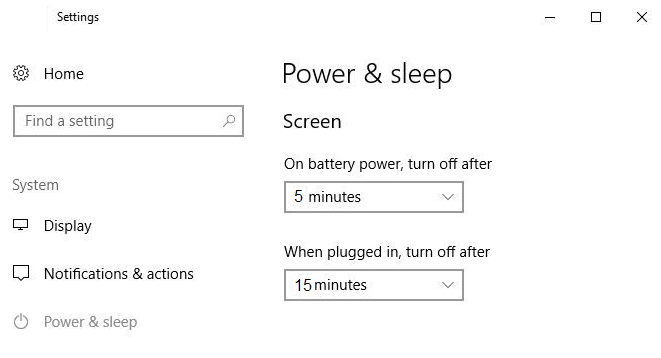
Adım 3. Duvar prizine takılı pille çalışırken ekranın kapanma süresini değiştirebilirsiniz. Pil altında 5 dakika seçilmesi daha az güç tüketeceği ve pilin daha uzun süre çalışmasını sağlayacağı için tercih edilir. Sistem fişe takılıyken gerekirse en fazla 15 dakika açık bırakılabilir, ardından ekran otomatik olarak kapanır.
Not: Burada ayarlanan süre boşta kalma süresidir ve bir film izliyorsanız veya oyun oynuyorsanız bu zamanlayıcı çalışmayacaktır, çünkü bu faaliyetler monitörünüzün gücünü tüketir ve onu boşta tutmaz.
Ayrıca Okuyun: Windows 10'u Farklı Şekillerde Kilitleme?
Yöntem 2. Güç Düğmesini Kullanarak Windows 10'da Ekran Nasıl Kapatılır
Bahsettiğimiz yukarıdaki yöntem, önceden ayarlanmış bir süreden sonra monitörünüzü kapatır, ancak bu, boşta kalma zamanlayıcısı belirli bir değere ulaşana kadar açık kalacağı ve ardından kapatılacağı anlamına gelir. Ama ya bir düğmeye basarak kapatabilseydiniz? Bu, ekranı kapatmak için özel bir fiziksel düğmeye sahip bir masaüstü monitörde mümkündür. Ancak dizüstü bilgisayarlarda böyle bir düğme yoktur ve Windows 10'da dizüstü bilgisayarınızın ekranını kapatmak için dizüstü bilgisayarınızın güç düğmesini yeniden programlayabilen birkaç adım.
Adım 1. Görev çubuğunun sol alt kısmında bulunan arama kutusuna yazarak Denetim Masası'nı açın.
Adım 2. Güç Seçeneklerini bulun ve tıklayın.
Adım 3. Soldaki seçenekler listesinden “Güç Düğmelerinin Ne Yapacağını Seçin” seçeneğine tıklayın.
Adım 4. “Güç Düğmesine Bastığımda”yı bulun ve yanındaki açılır listeden “Ekranı Kapat”ı seçin. Ardından değişiklikleri kaydet'e tıklayın.
Adım 5. Güç düğmesi artık yalnızca basıldığında ekranı kapatmak için kullanılabilir. Ayrıca, dizüstü bilgisayarınızı kapatmak istiyorsanız, güç düğmesini birkaç saniye basılı tutmanız gerekecektir.
Ayrıca Okuyun: Windows 10 Dokunmatik Ekran Çalışmıyor mu?
Windows 10'da Ekranı Kapatmak İçin En İyi Araçlar
Şimdi, varsayılan ayarlarınızı değiştirmek istemiyorsanız, her zaman Windows 10'da ekranı kapatabilen bir üçüncü taraf aracı kullanabilirsiniz. Birçok araç bunu yapmanıza yardımcı olabilir, ancak size en iyi üç aracı önerebilirim. Windows 10'da ekranı kapatın
. Monitörü Kapatın. Şimdi İndirin.
Softpedia
Bu, çalıştırıldığında ekranınızı kapatan küçük bir programdır. Bu yürütülebilir dosya herhangi bir kurulum gerektirmez. Ücretsiz olarak indirebilir ve içeriği masaüstünüzde açıp programı çalıştırabilir, dosyaya çift tıklayabilirsiniz. Bu, Windows 10'unuzu, fareyi hareket ettirerek veya klavyedeki herhangi bir tuşa basarak uyandırılabilen uyku moduna alacaktır.
Not : Bu programı her çalıştırdığınızda sizi rahatsız etmemek için Bu dosyayı açmadan önce her zaman sor isteminin yanına bir onay işareti koyun.
Ayrıca Okuyun: Windows 10 veya 8'de SmartScreen Filtresi Nasıl Kapatılır?
Ekranı Kapatın . Şimdi İndirin.

Technet, Microsoft
Bilgisayarınızı uyku moduna geçirmeden monitörünüzü kapatmak istiyorsanız, bu yürütülebilir dosyayı küçük programların ve araçların yüklendiği bir Microsoft portalı olan Technet'ten indirebilirsiniz. Bu küçük indirilebilir dosya, çift tıklamayla yürütüldüğünde Windows 10'da bir komut dosyası çalıştıran bir BAT dosyasıdır. Kullanıcılar ücretsiz olarak indirebilir ve ayrıca mevcut simgeyi değiştirebilir ve yürütmek için bir kısayol atayabilir.
Ayrıca Okuyun: Windows 10'da Otomatik Güncelleştirmeler Nasıl Kapatılır
NirCmd . Şimdi İndirin.
NirCmd, NirSoft tarafından kullanıcılar için yararlı görünen ancak varsayılan olarak Windows işletim sisteminde bulunmayan belirli görevleri gerçekleştirmek için oluşturulan daha karmaşık bir araçtır. Bu araç Windows dizinine kurulmalıdır ve işte onu kurma adımları.
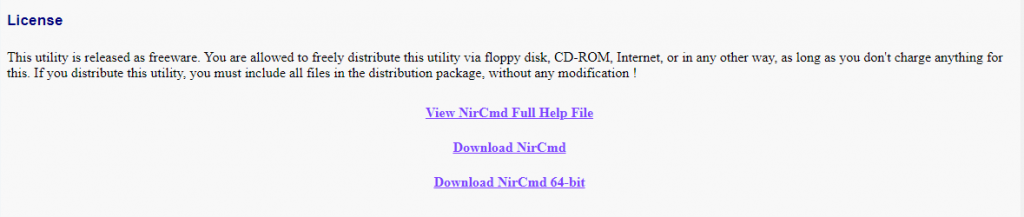
Nirsoft
Not : İndirme bağlantısını almak için sayfanın en altına gidin.
Adım 1 . İndirdiğiniz dosyayı bir klasöre açın.
Adım 2 . nircmd.exe dosyasını bulun ve üzerine sağ tıklayın ve Yönetici Olarak Çalıştır'ı seçin.
Adım 3 . Bir sonraki adımda Windows Dizinine Kopyala düğmesini tıklamanız gerekir .
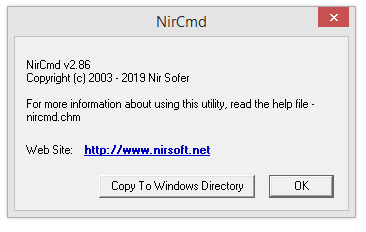
Adım 4 . Bir onay istemi alırsanız, Evet'e tıklayın ve kurulum işleminin tamamlanmasını bekleyin ve ardından Tamam düğmesine tıklayın.
Adım 5 . NirCmd yüklendikten sonra, Windows 10'da ekranı kapatmak için Windows 10'unuzun komut istemine aşağıdaki komutu yazabilirsiniz.
nircmd.exe cmdshortcutkey “c:\temp” “Monitör Kapat” monitörünü kapatın
Adım 6 . Komutu yürütmek için Enter Tuşuna basın.
Ayrıca Okuyun: Windows 10'da Son Dosyalar ve Sık Kullanılan Klasörler Nasıl Kapatılır
Artık Windows 10'da Ekranı Kapatabilirsiniz
Enerji Tasarrufu, kasabanın yeni konuşmasıdır ve daha fazla insan, gelecekteki tüketim için güç tasarrufu yapmayı ve yenilenemez enerji kaynaklarına geçmeyi öğreniyor. Windows 10'u kullanmadığımız zamanlarda ekranımızı kapatmak kadar az katkıda bulunsak da hepimiz üzerimize düşeni yapabiliriz.
Bizi sosyal medyada takip edin – Facebook ve YouTube . Herhangi bir sorunuz veya öneriniz için lütfen aşağıdaki yorumlar bölümünde bize bildirin. Size bir çözümle geri dönmek isteriz. Teknolojiyle ilgili yaygın sorunların çözümleriyle birlikte ipuçlarını ve püf noktalarını düzenli olarak yayınlıyoruz. Teknoloji dünyası hakkında düzenli güncellemeler almak için bültenimize abone olun
Önerilen Okuma:
Windows 10'da Anlatıcı Nasıl Kapatılır
Kuruluş verilerinizi belirli bir uygulamaya yapıştıramıyorsanız, sorunlu dosyayı kaydedin ve verilerinizi yeniden yapıştırmayı deneyin.
Microsoft Rewards ile Windows, Xbox ve Mobile platformlarında nasıl en fazla puan kazanabileceğinizi öğrenin. Hemen başlayın!
Windows 10
Skyrim'in sinir bozucu sonsuz yükleme ekranı sorununu çözerek daha sorunsuz ve kesintisiz bir oyun deneyimi sağlamanın etkili yöntemlerini öğrenin.
HID şikayetli dokunmatik ekranımla aniden çalışamaz hale geldim. Bilgisayarıma neyin çarptığı konusunda hiçbir fikrim yok. Eğer bu sizseniz işte bazı düzeltmeler.
PC'de canlı web seminerlerini kaydetmenin yararlı yollarını öğrenmek için bu kılavuzun tamamını okuyun. Windows 10, 8, 7 için en iyi web semineri kayıt yazılımını, üst ekran kaydediciyi ve video yakalama araçlarını paylaştık.
iPhone'unuzu bilgisayara bağladıktan sonra karşınıza çıkan açılır pencerede yanlışlıkla güven butonuna tıkladınız mı? Bu bilgisayara güvenmemek istiyor musunuz? Ardından, daha önce iPhone'unuza bağladığınız bilgisayarların güvenini nasıl kaldıracağınızı öğrenmek için makaleyi okuyun.
Ülkenizde akış için mevcut olmasa bile Aquaman'i nasıl yayınlayabileceğinizi bilmek ister misiniz? Okumaya devam edin ve yazının sonunda Aquaman'in keyfini çıkarabileceksiniz.
Bir web sayfasını kolayca PDF olarak nasıl kaydedeceğinizi öğrenin ve web içeriğini çevrimdışı erişim ve paylaşım için taşınabilir PDF dosyalarına dönüştürmek için çeşitli yöntem ve araçları keşfedin.
PDF belgelerinize not ekleyin - Bu kapsamlı kılavuz, bir PDF belgesine farklı yöntemlerle not eklemenize yardımcı olacaktır.








